※当サイトのコンテンツにはプロモーションが含まれます。
副業でブログを運営したいけど、記事が書けなくて困ってないですか?
そんなあなたに朗報です!わずか数クリックでブログ記事をAIが代わりに作ってくれるサービスが誕生しました。
おい!ブログが自動で作れるとんでもないツールがあるって聞いたんだけど


GMOがリリースしている「ValueAiWriter」というWEBサービスです。
評判はどうなんか?品質はどれくらいなんだ?値段は?早く教えてくれ!

このような疑問を解決していきたいと思います。
この記事で分かる事
- 「ValueAiWriter」の使い方とレビュー
- どれくらいのレベルで記事が作れるのか?
- 有料と無料の違いと値段
- ValueAiWriterの場所!分かりにくい!
- ぶっちゃけた評価は○○だ!
とりあえず、生成した記事を見た方が早い!
うだうだ言う前にまずは生成物をご覧ください。
キーワードは・・・
ValueAiWriter 評判 使い方
導入文はこのような感じです。どうぞ見てください。
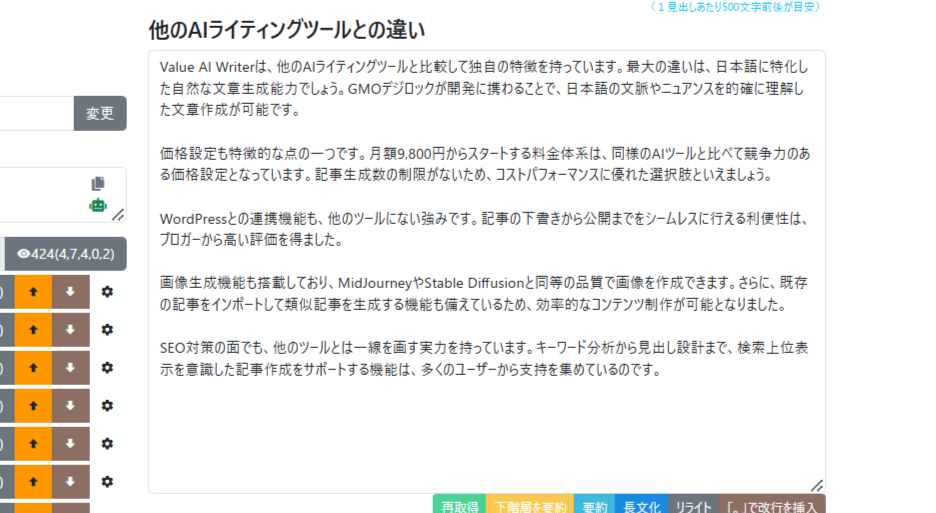
お?
案外、良さそうじゃん。
と思ったので見出しはコチラ↓
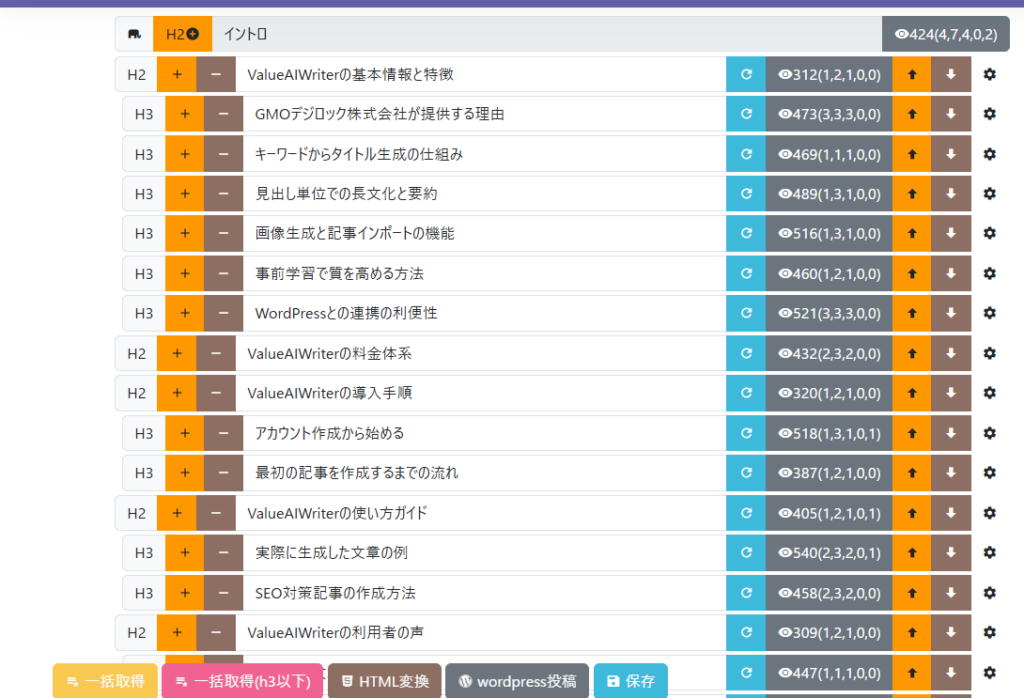
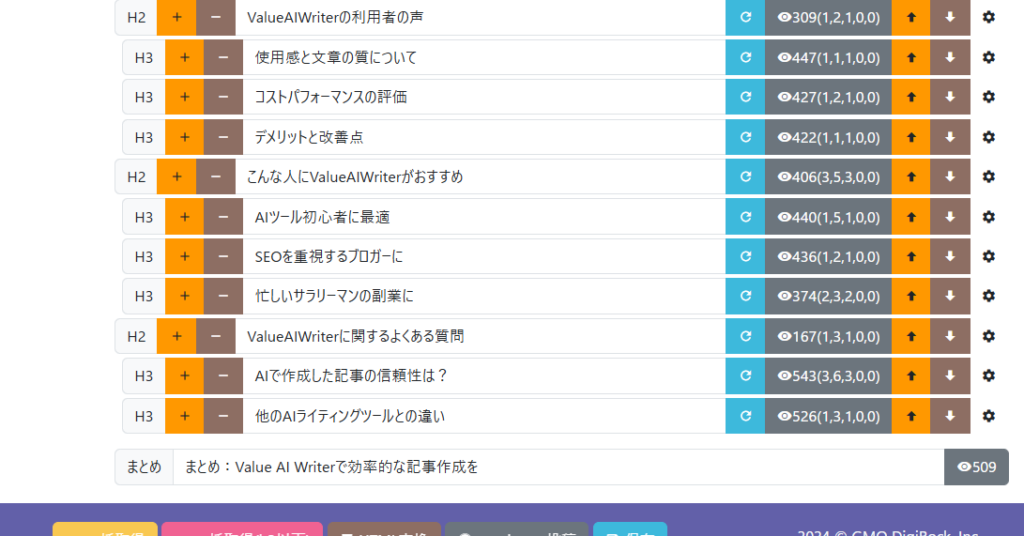
管理画面上で見出し毎に生成される仕組みになっているので、順番変更や消去なども手軽に行えるUIになっています。
目のマークが恐らく文字数ですので、今回は1万文字越えの記事を1回で作成する事ができました。
WordPressとの連帯もスムーズでワンクリックで投稿できたので、何も手を加えていない原文はコチラ↓
タイトルだけ少し変えました。
料金は2万文字3記事まで無料!
とりあえず、無料プランでお試しができるので使い勝手をチェックした方が良い。
最新のツールは使ったもん勝ちなところがあるので、早く使えば使うだけ有利になります。
サブスク形式の有料プランなので買い切り版はありません。
本家の料金表が見にくいのでまとめてみました。
| プラン | 月額 | 記事数 | 文字数 |
|---|---|---|---|
| フリー | 0円 | 1記事 | 1万文字 |
| エントリー | 840円 | 3記事 | 2万文字 |
| エントリー+ | 1,400円 | 5記事 | 3万文字 |
| ベーシック | 2,800円 | 10記事 | 6万文字 |
| ベーシック+ | 5,480円 | 20記事 | 10万文字 |
| プロ | 10,780円 | 50記事 | 30万文字 |
| エキスパート | 43,780円 | 400記事 | 200万文字 |
| 初月のみ | 月額 | 記事数 | 文字数 |
|---|---|---|---|
| フリー | 0円 | 3記事 | 2万文字 |
| エントリー | 840円 | 6記事 | 4万文字 |
| エントリー+ | 1,400円 | 10記事 | 6万文字 |
| ベーシック | 2,800円 | 20記事 | 12万文字 |
| ベーシック+ | 5,480円 | 40記事 | 20万文字 |
| プロ | 10,780円 | 100記事 | 60万文字 |
| エキスパート | 43,780円 | 800記事 | 400万文字 |
ここだけの話、初月だけで,,,
毎月料金が発生するサブスクリプション契約...
でもさ、初月だけ契約するのもありだよね?
ということは、「プロ」プランあたりを契約して100記事作ったらやめたらどうでしょうか?
100記事を1万円で購入したようなものですし、外注に出す値段よりも格安で集客用の記事を用意できたりするので意外と安いと思ってしまいます。
使い方はマジ直感的で簡単!
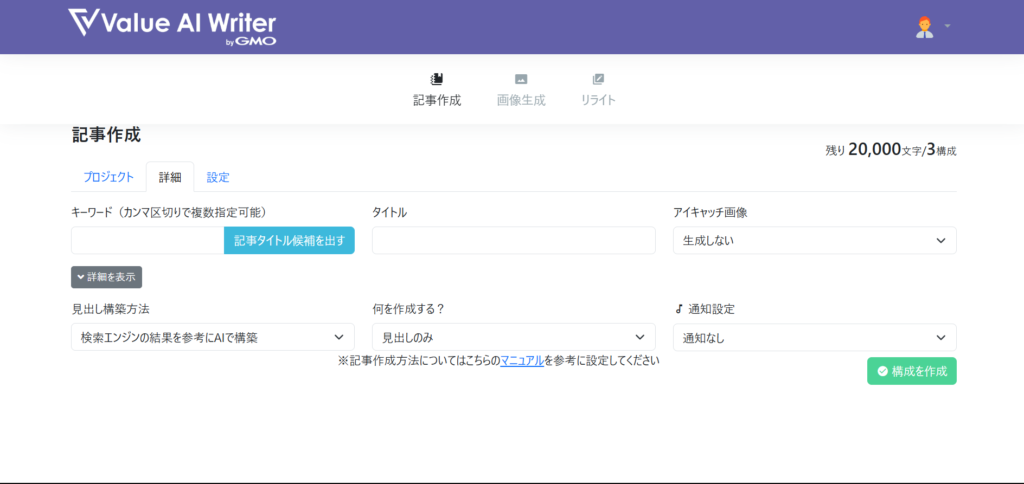
ちょっとでもネットを触ってる人であれば見ただけでスラスラ進めます。
説明するまでも無いのですが、流れはこんな感じ。
- キーワードを入れます。
- タイトルを入力します。
- 構成を作成ボタンを押す。
たったの3ステップで記事が生まれます。
生成時間は少し遅いですが、バックグラウンドで行うので生成中に次の記事も作成ができます。
終了すると下記のような画面になるので、コピーしても良いしワードプレスに投稿するのもOK。
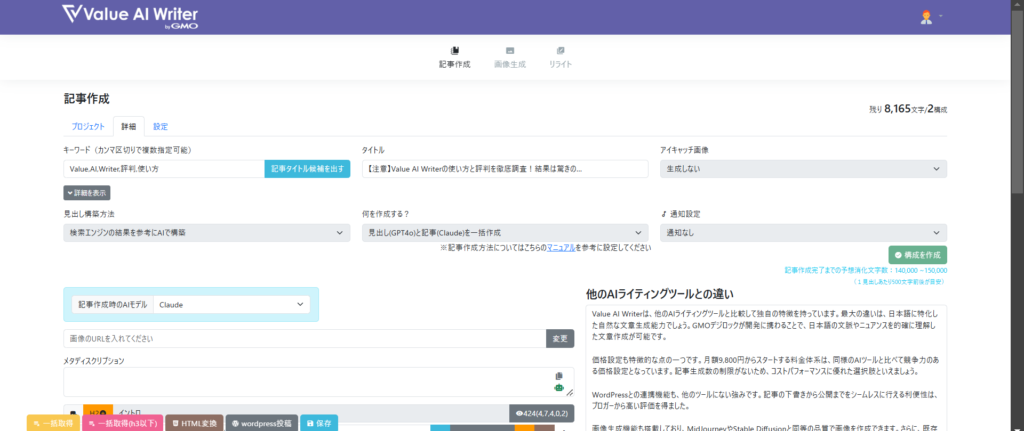
以上ですw
ツールの場所が不親切!!ValueAiWriterどこ?
はっきり言って嫌がらせレベルで分かりにくい場所にあります。
・ログイン後のマイページを下の方にスクロール
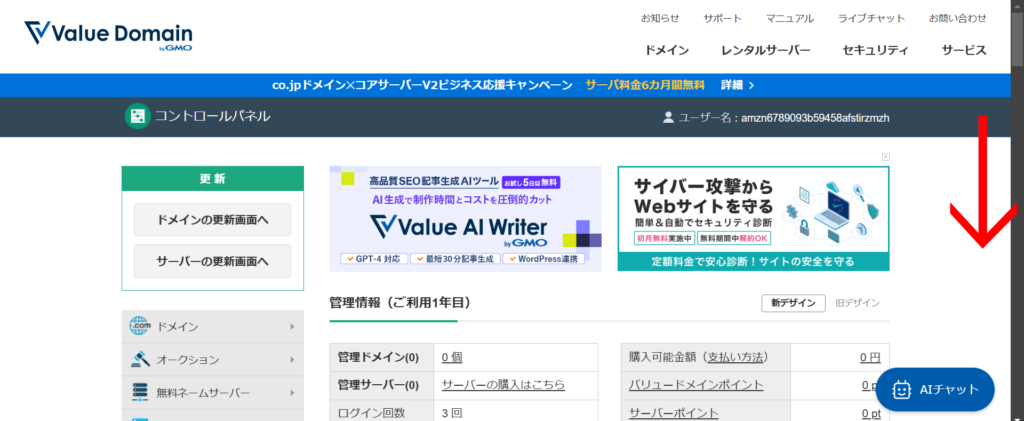
・オプションの枠組み下部にある「ValueAiWriter 契約管理」をクリック。
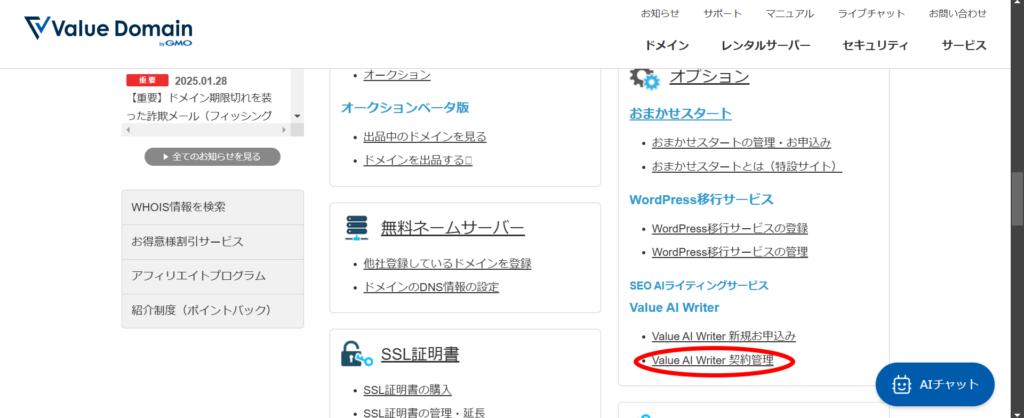
・「コントロールパネル」の中にValueAiWriterがあります。
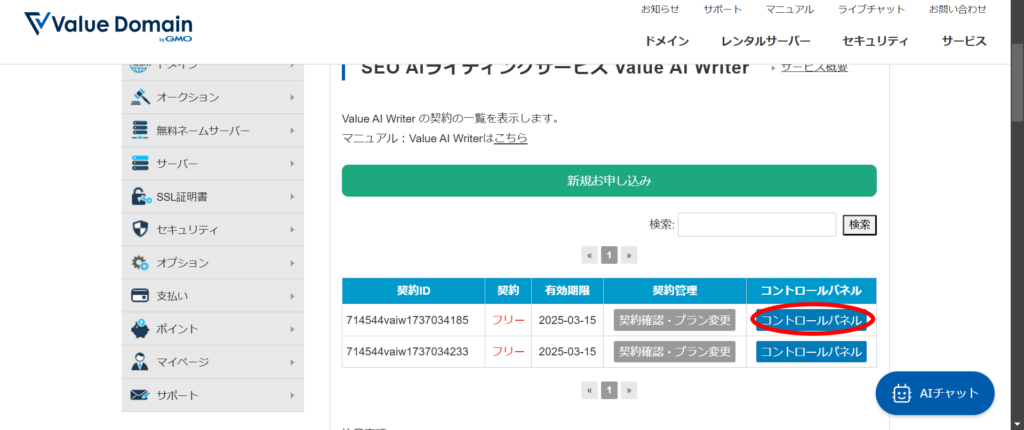
ワードプレスとの連携方法
WordPressと連携するとワンクリックで生成された記事を直接アップロードして公開や下書きに投稿することができます。
投稿予定のWEBサイトがワードプレスなのであれば作業効率アップの為、絶対やった方が良い設定です。
ValueAiWriterのマイページから「設定」に入ります。
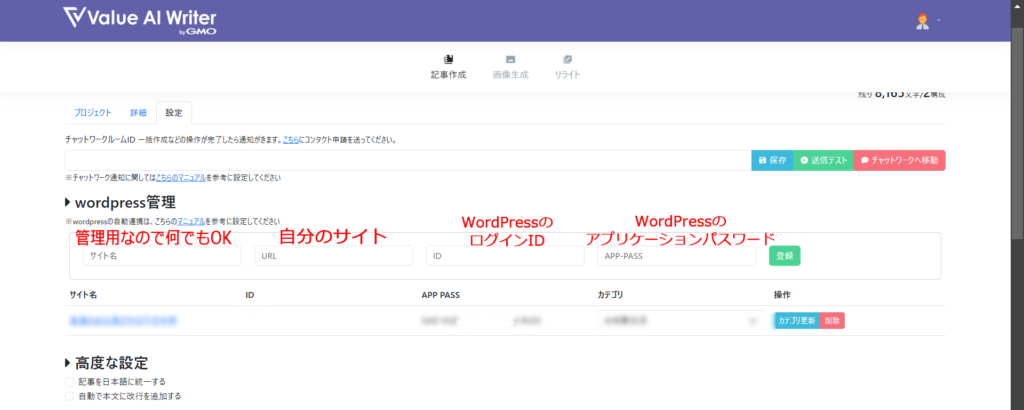
ここで自分のワードプレス情報を入力していきます。
ワードプレスのログインIDはいつもログインするときのIDですね。
それからアプリケーションパスワードと言うのが、新しく取得する必要があります。
ワードプレスのダッシュボード画面から「ユーザー」→「プロフィール」と進みます。
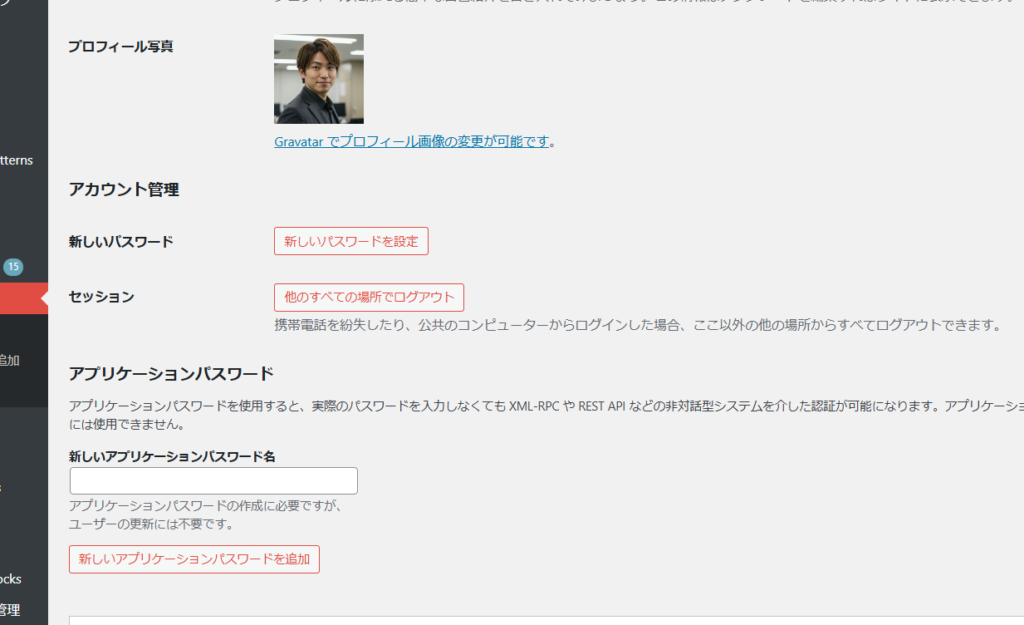
「新しいアプリケーションパスワード名」を適当に入力して「新しいアプリケーションパスワードを追加」をクリックします。
すると「アプリケーションパスワード」が発行されますので、ValueAiWriterマイページの「設定」に入力します。
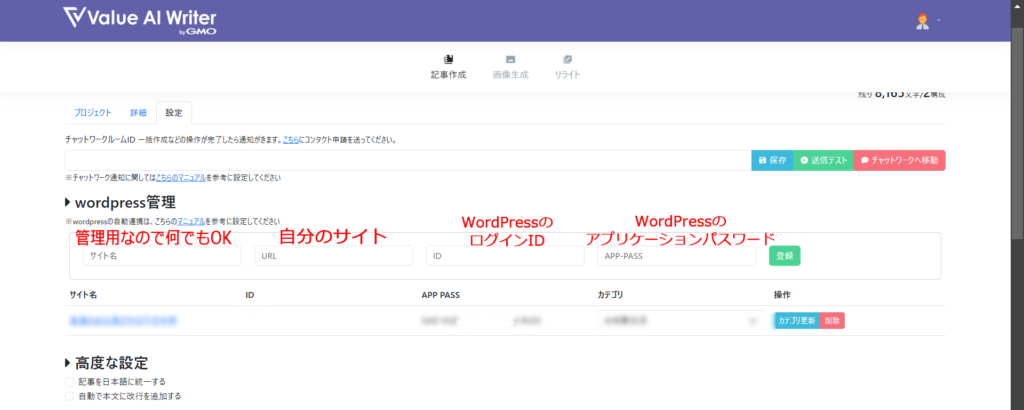
あとは、「URL」を入力してサイト名はなんでもいいです。
この設定を行うことでワンクリックでワードプレスに投稿できるようになります。
レンタルサーバー経由で申し込みだと割引あり
どのサーバープランでもOK
単体契約より約20%~40%割引価格で利用できます
| バンドルフリープランからのアップグレード価格 | ||||
|---|---|---|---|---|
| エントリー | ベーシック | プロ | ||
|
840円/月(税込)
↓ 480円/月(税込) 約43%割引 |
2,800円/月(税込)
↓ 1,600円/月(税込) 約43%割引 |
10,780円/月(税込)
↓ 8,000円/月(税込) 約43%割引 |
||
| エントリープラス | ベーシックプラス | エキスパート |
|---|---|---|
|
1,400円/月(税込)
↓ 800円/月(税込) 約41%割引 |
5,480円/月(税込)
↓ 3,200円/月(税込) 約25%割引 |
43,780円/月(税込)
↓ 35,000円/月(税込) 約20%割引 |









